安卓手机怎么分享热点 安卓手机热点分享教程
日期: 来源:龙城安卓网
在如今的社交媒体时代,安卓手机的热点分享功能成为了我们日常生活中不可或缺的一部分,通过安卓手机的热点分享功能,我们可以将手机的网络连接分享给其他设备,如笔记本电脑、平板电脑等,让它们也能够享受到网络的便利。安卓手机如何分享热点呢?接下来我们将为大家介绍一些简单易懂的教程,让您轻松掌握安卓手机热点分享的方法。无论是在旅途中需要紧急上网,还是在家中需要多个设备同时连接网络,安卓手机的热点分享功能都能为我们提供便捷的解决方案。
安卓手机热点分享教程
操作方法:
1.打开手机找到设置,进入。
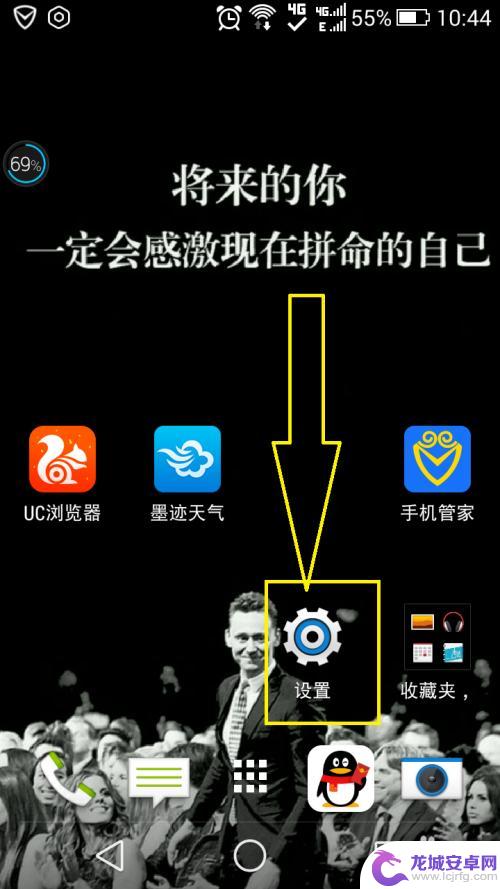
2.进入设置界面后,找到“更多”这一项(不同的手机位置稍有偏差)。点击进入
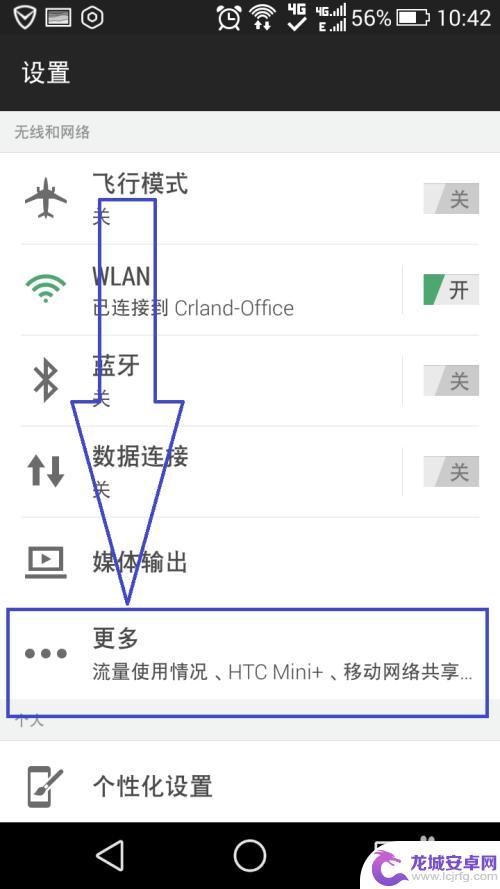
3.进入后找到“移动网络共享”,这就是我们要设置的,点击打开

4.打开后第一项“便携式WLAN热点”,后面显示“关”闭状态。 轻轻的点一下, 后面显示“开”,这时设置成功屏幕上方出现提示WLAN热点激活。
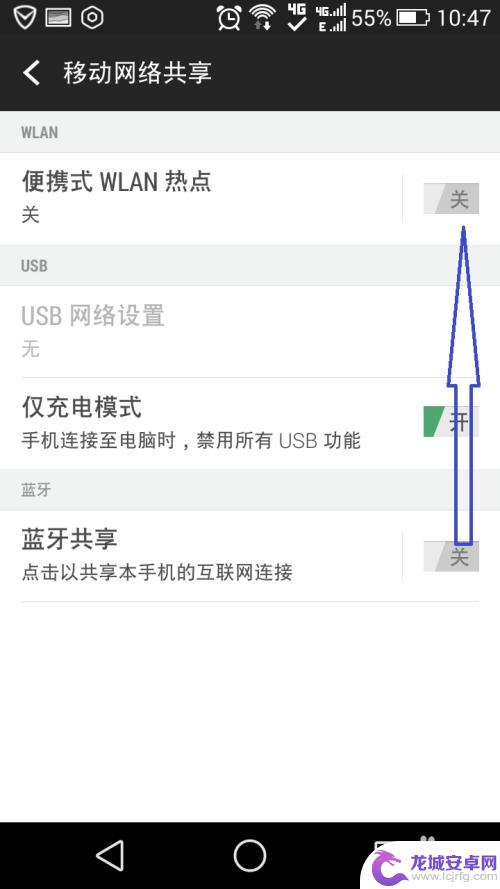
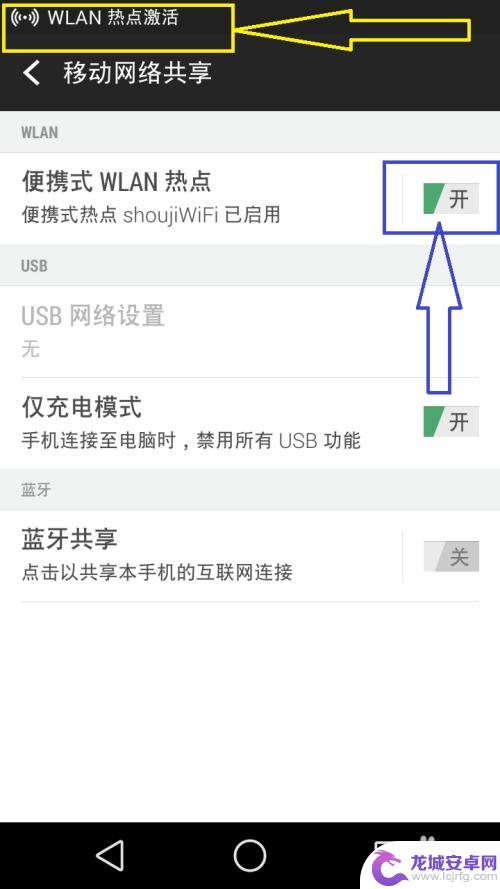
5.这种状态是系统默认的用户名和密码,如果想更改必须热点关闭后才能进行。里边有提示

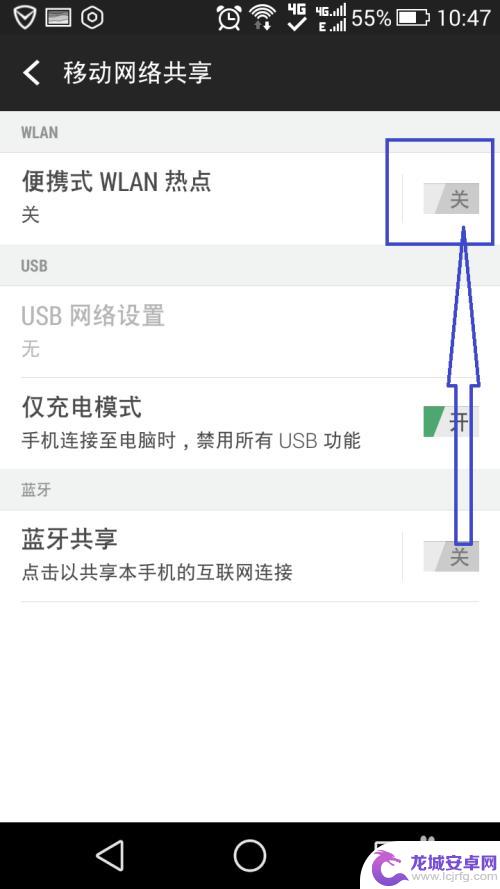
6.切换到关闭状态后,点击前面文字。
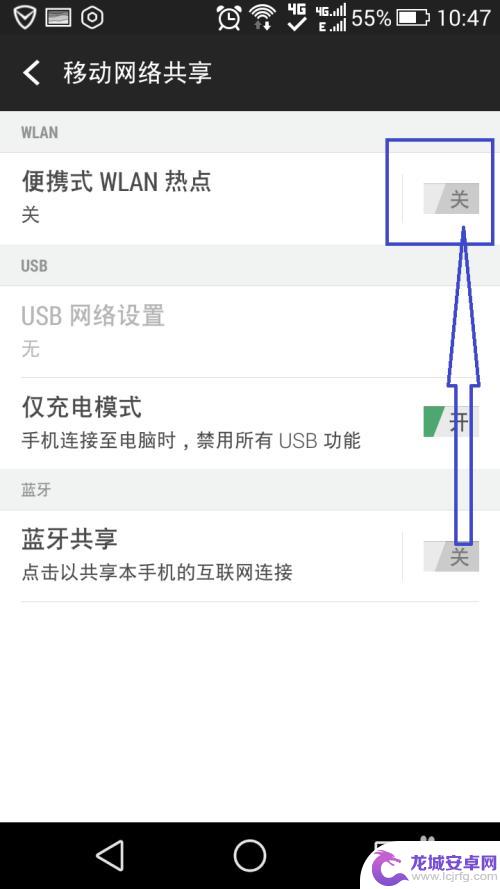
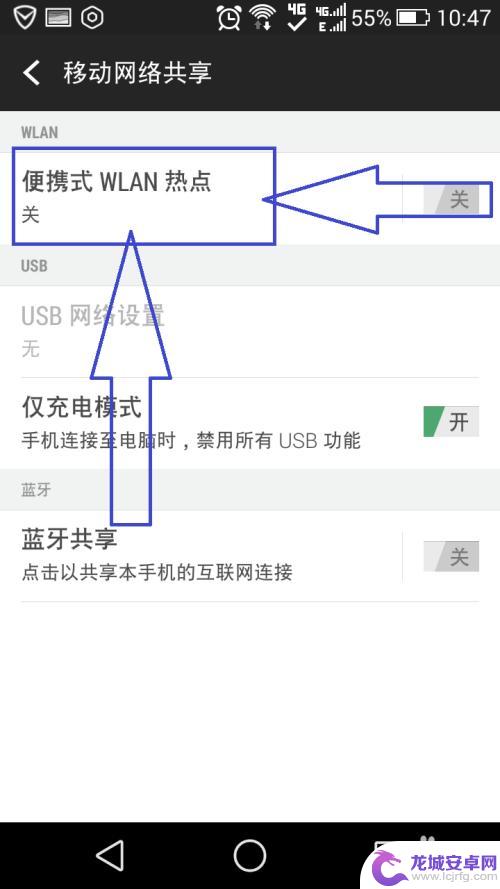
7.进入修改界面,用户名和密码都可以修改了。
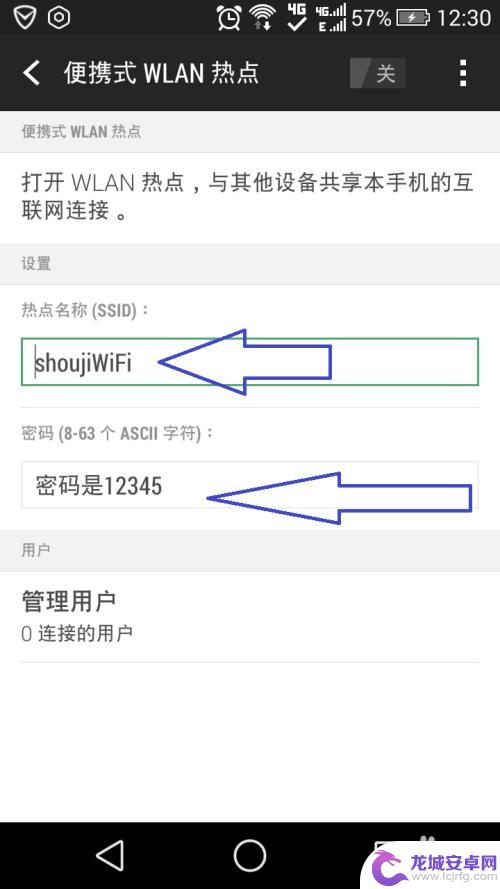
8.用户名也就是ssid必须是英文或者数字。输入中文无效
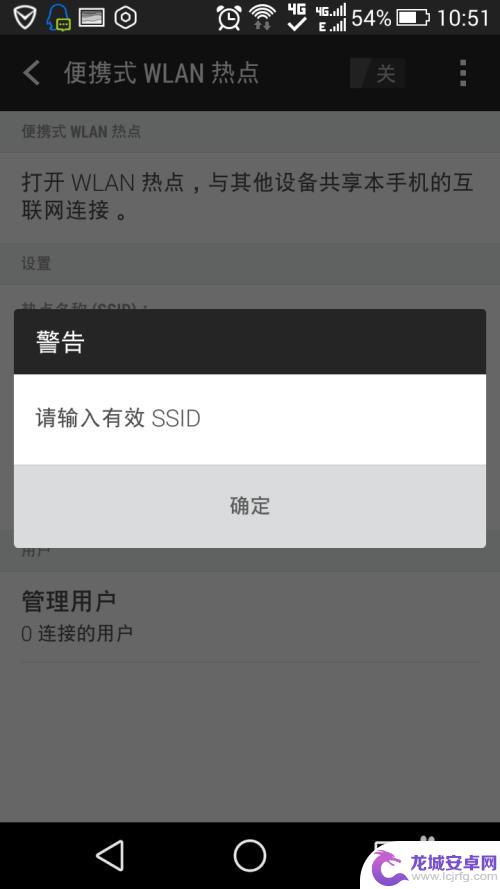
9.修改完后重新打开,出现提示点击确定,
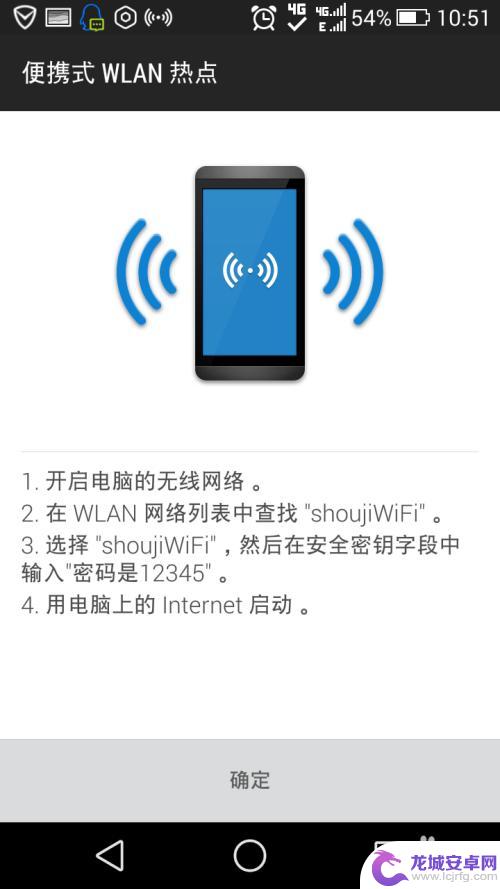
10.重要提示,手机热点开启时WLAN是不能用的。分享的只是套餐内流量切记!!!
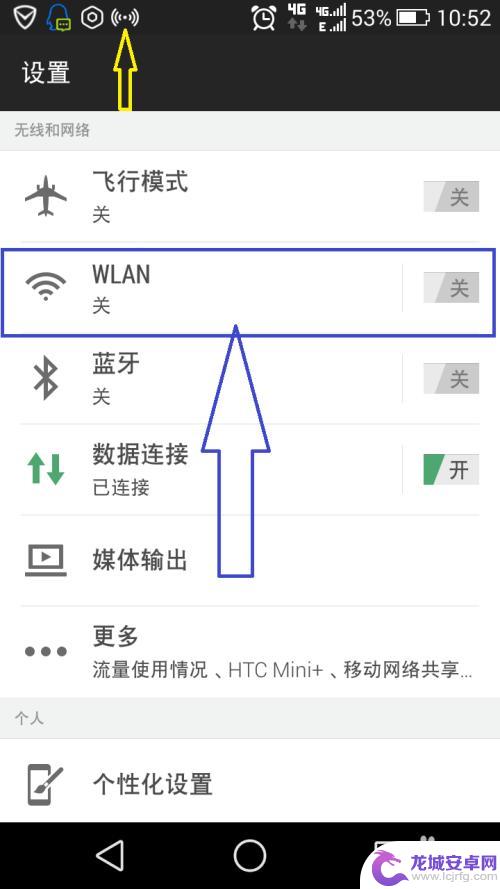
以上是关于如何在安卓手机上分享热点的全部内容,如果您遇到相同的问题,可以参考本文中介绍的步骤进行修复,希望这些内容对您有所帮助。












